


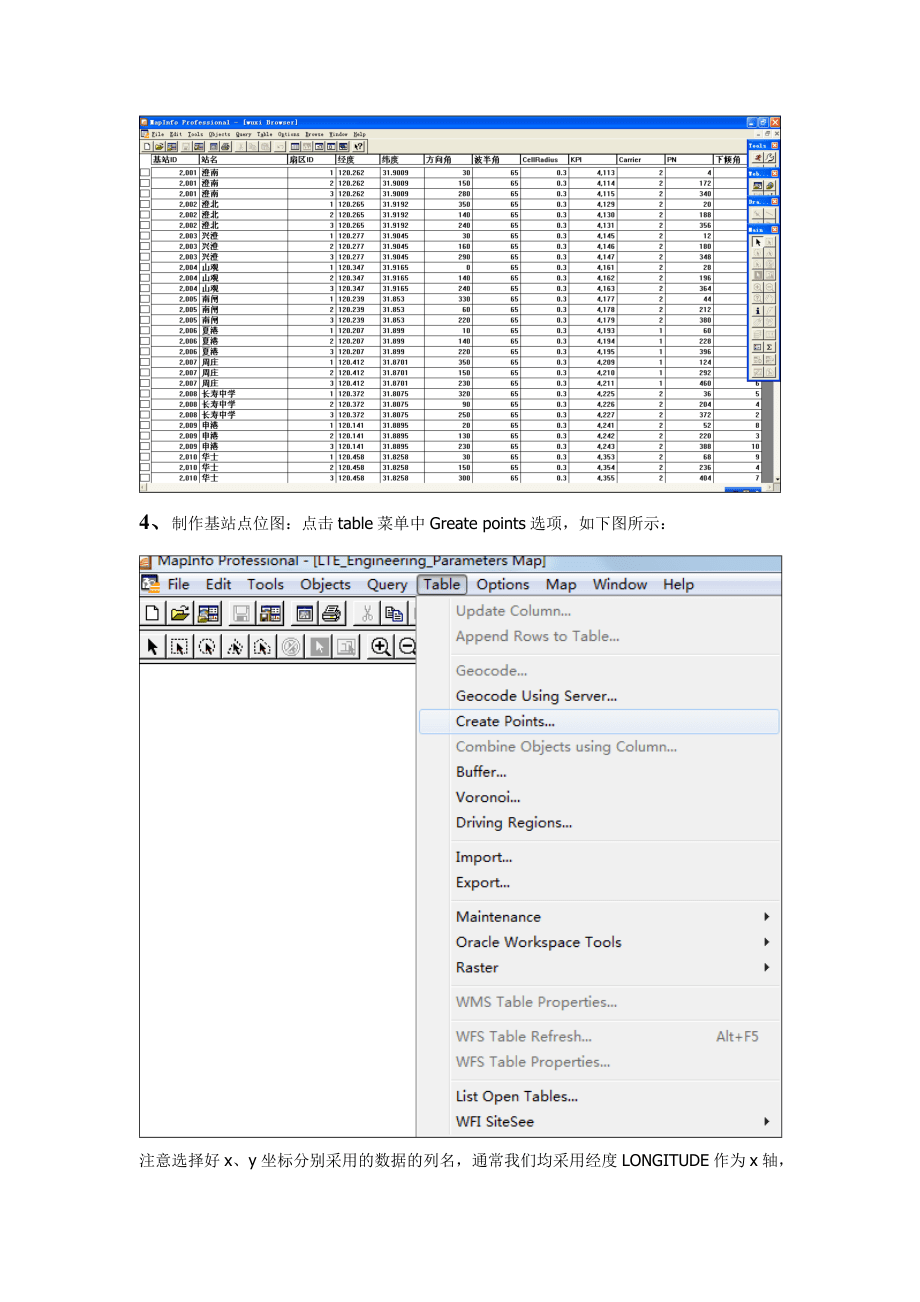

版权说明:本文档由用户提供并上传,收益归属内容提供方,若内容存在侵权,请进行举报或认领
文档简介
1、d前言MapInfo使用是网络规划优化中一个重要的软件,熟练的使用,可以有效清晰的提高我们工作的效率。一,Mapinfo中添加插件的方法:1 首先打开Mapinfo,选择TOOL Mannager。2 找的sitesee插件后在后面的loaded和autoload都打对钩,Ok退出。在Table菜单下即可看到WFI Sitesee子菜单。二,使用MapInfo插件sitesee制作基站图点位图和扇区图所需:Mapinfo、sitesee插件、工参表(包含经纬度)1、 先把工参表转化成TXT格式的。(由于Mapinfo打开xls文件时较为复杂,我们通常是将xls转换为txt后再导入Mapinfo
2、中。打开工参表后,点击“文件另存为”)注意选择保存类型为“文本文件(制表符分隔)(*.txt)”。2、 打开MapInfo软件,将TXT的工参导入MapInfo软件中。文件类型选择“带字符格式的TXT” 点击打开注意如上对话框中红色部分的选择,字体的设置设置为不用转换,并采用第一行作为列标题。点击OK后即成功导入表3,出现如下图4、制作基站点位图:点击table菜单中Greate points选项,如下图所示:注意选择好x、y坐标分别采用的数据的列名,通常我们均采用经度LONGITUDE作为x轴,纬度LATITUDE作为y轴。点击using Symbol可以选择采用的符号形状、符号颜色、符号大
3、小等选择站点的形状、大小、颜色,点OK,站点图制作完成。基站点位图制作有利于区分新建站和原站。5,使用sitesee插件制作基站扇区图,打开sitesee插件:点击TableWFI SiteSeeCreate Site Boundaries创建站点边界选择如下图,纬度、经度、扇区的大小(一般选择0.04或者0.05),波瓣角(一般选择65、45、30),在选择“方位角”点OK将表中各个字段填写完全,点击OK后生成tab文件并提示填选文件保存位置。点击FileOpen打开生成的Tab文件,如下图所示6、扇区图制作完成,显示基站名选择上图的站名就可以同时显示站名和PN的方法,选择“Expressi
4、on”,出现对画框,选择“站名+PN”点OK三,我想给基站拓扑图赋上颜色,最好不同的扇区颜色不同,怎么做?有两种做法,这里先讲简单的一种,另外一种是专题制图法,将在后面进行阐述。1 点击Window-New Redistrict Window新建重新分区窗口在需要红色标注的地方选择扇区号所对应的列名,点击OK即可2 生成地图如下图所示该方法缺点是支持的站点个数不能超过1000.四,创建专题地图可以根据不同指标将基站分为不同方式显示,例如我们划分不同BSC区域、话务载频区域,簇分划分都可以依照上面的不同颜色区分而画。1、首先打开全网扇区图或者站点图,点击MAP菜单中Greate Thematic
5、 Map 选项2、点击Nest根据不同的条件设置区分地图,可以根据归属不同BSC、话务载频、割接开通批次等3、根据如下话务载频情况设置不同的颜色4、点OK,得到如下图三,利用Mapper插件检查邻区是否合理1、将全网工参表制作成“site_info无锡”的形式,格式如下图 2、将添加的邻区关系制作成“邻区关系”的形式,格式如下3、将两个EXCELL表格转化为TXT格式的4、打开MapInfo软件,同时打开“Mapper插件”5、点击“Import or Conver Cell Sectors”将至做好的全网工参导入,出现如下对话框如图6、点击MapInfo中“File”菜单“open”, 然后
6、将“邻区关系”导入,在“文件类型”选项框中选择“带界定符的ASCII(*.txt)”的选项如图7、 点击“打开”如下对话框,选择最后一个上图勾一定要打上8、点OK,会出现如下图所示的对话框,MapInfo软件将会在存放NBR的文件里自动生成1个NBR.TAB文件9、 点击MapInfo中“File”菜单“Close Table”选项10、 出现对话框,删除“邻区”表格11、点击MapInfo工具栏里的“Mapper” “Neighbors”“Load Per Cell Pair Table”,出现下图所示画面,将刚才做的“邻区”文件打开12、选中并打开MapInfo自动生成的邻区.TAB文件,
7、弹出如下图所示窗口13、显示SN号,点击MapInfo工具栏里的“Mapper” “Lobel Per Cell”“Cell Abbreviations”,如下图所示:14、将“邻区关系”打开,点击MapInfo工具栏里的“Mapper” “Neighbors ” “Intra Switch On”如下图所示:15、由于基站较多,所以要用到快速查找功能,点击MapInfo工具栏里的“Mapper” “Find” “Cell Abbreviation”,在“NAME_ABBREVI”中输入基站名称,比如WUXI2002点击确定,如下图所示:16、MapInfo会自动找到的WUXI2002基站,如
8、图所示17.然后点击地图右侧的绘图工具栏里的选择键,如下图红圈圈起来的图标所示:18 最后点击“WUXI2002基站”任意一个扇区,便可以显示出它所有添加的邻区关系,如下图,检查是否邻区关系合理。四,MapInfo指示经纬度、添加单个基站如图可以显示任何地方的经纬度如图添加基站,右击图下面,选择cosmetic layor, 点击右面,得到基站,点击上图,对话框中的“把经纬度复制上去,选择图的大小、颜色、形状五、MapInfo中快速查询基站按“Ctrl +F” 得到如下对话框,选择要查询的项,给要查询的基站标识一个形状,可以快速查询全网的基站。3、将MapInfo中的基站信息转化EXCLL表格
9、里点击上图,将需要的基站圈起来,双击,按“Ctrl +C”,可以复制到EXCLL里,包括基站的所有信息。六,我想给基站拓扑图赋上颜色,最好不同的扇区颜色不同,怎么做?有两种做法,这里先讲简单的一种,另外一种是专题制图法,将在后面进行阐述。3 点击Window-New Redistrict Window新建重新分区窗口在需要红色标注的地方选择扇区号所对应的列名,点击OK即可4 生成地图如下图所示七,我想做一幅区域划分图,怎么做?我们以上图的基础上做一幅割接划分为例: 点击FileNew Table,注意,因为我们需要在原图上看到效果,我们需要钩选上图上红色部分的复选框。而后点击Create。 弹
10、出对话框在name中书写上你想起的名字,而后点击Create,选择保存路径并将其保存。 我们发现一张空白地图被打开,将其关闭,切换到了原图界面,点击MapLayer Control,我们发现地图已经被加载进去了:钩选上如图的复选框,使这一图层可编辑。点击OK,回到地图窗口。 我们发现Drawing对话框变得可编辑了 我们通过对话框中给的画笔工具和文字工具等工具,便可修改勾勒出如下图型:记得保存即可八,我想要获取一幅地图图元的经纬度,怎么做?经常我们拿到一幅地图,但是察看表的信息,并没有经纬度,然而我们想获取这幅地图的经纬度信息,并想将其导出来以供使用,如下:上面地图是广东省的城市分布图,我们察
11、看其数据表,发现表中仅有一列城市名称列,并未有相应的经纬度信息,而我们需要得到这些城市的经纬度信息以便后续工作使用,应该怎么做呢? 选择“TableMaintenanceTable Structure”我们点击“Add Field”,增加新的两列“X”和“Y”(分别代表经度和纬度),并设置其Type为Float浮点型。点击OK即完成新列的添加。打开表,我们看到新的列“X”和“Y”已经被添加成功,由于我们尚未未其赋值,因此目前两列值均为0,下面我们将进行针对这两列数据的赋值。 点击“TableUpdate Column”在“Column To Update”中选择我们需要更新数据的列,这里我们选
12、择“X”,然后点击“Assist”,弹出对话框:这个对话框是我们设置列X的值,在这里我们选择Functions中的“CentroidX”,意思为获取X坐标,即经度(如果我们获取纬度的值,我们这里选择CentroidY)。点击OK后回到Update Column对话框,在次点击OK后,即获取到了更新后的数据:采用类似的方法我们获取纬度值。 下面我们将把经纬度信息导出,经过上述方法的执行,我们获取到了地图数据的经纬度值:为了防止数据的流失,我们将通过先将数据导出为DBF格式,继而转换为XLS的方式。首先点击TableExport,在数据导出对框中的数据类型中选择dbf,继而导出(注意在弹出的字符集
13、设置中选择“No character set conversion”)。其次,适用excel软件打开导出的文件并将其按照我们的要求另存为xls或者txt格式即可。九,如何在地图上获取一块区域的面积?在网规工作中,我们常常想了解一块区域的一个大致面积,如下图所示的红色标注的密集区域,应该怎么做呢?首先,点击MapLayer Control,并将我们上图中图层设置为可编辑状态。其次,我们在Drawing对话框中选择Polygon:而后,我们使用这个工具在地图上沿着我们想要测量的区域进行描绘,描绘完成后,双击鼠标左键即可获得到一个新的多变形区域:在Main对话框中选择Select工具:采用Selec
14、t工具在我们所绘制的多变形上双击,即可看到如下对话框:其中红色标注部分即是我们所要获得的区域的面积。十一,如何在地图上查询特定的图元?我们准备在如下广东省城市地图上查询“广州市”所在位置,怎么做呢?我总结了下,大致有以下X种做法: SQL查询点击QuerySQL Select我们点击from Tables,在“Tables”中选择我们需要查找的表,这里我们选中的是“town”;而后点击where Condition,分别在Columns中选择name列,在Operators中选择“=”,最后输入“广州市”(注意字符串需要添加双引号)。这个表达式构成了一条SQL语句“select * from
15、town where name = “广州市”,意思就是把满足城市名称为广州市的图元选择出来。点击OK后即可看到查询结果:察看map窗口:中间亮的绿色点就是我们查询到的位置。 直接Select点击QuerySelect:点击Assist:在如图的Expression中按照第一种做法的方式输入表达式,而后多次点击OK后即可查询出来所要结果。 快捷方式法大家一定都熟悉在windows中通过快捷键“ctrl+f”进行快速查询,其实在Mapinfo中也可这样操作。首先,点击TableMaintenanceTable Structure:注意在Fields列上勾选上Indexed,而后点击OK即退回到地
16、图页面。这个时候我们即可使用快捷键“Ctrl+F”,弹出如下对话框:注意在Column中选择name列,而后点击OK,弹出Find对话框。在name中写入我们要查询的“广州市”,而后点击OK即可得到我们所要查询的图元。注意:采用这种方法查询图元,默认的被选中的图元是以五角星来标示的。十二,我在下面地市办公,可是暂时还没有买到电子地图,可工作又需要一定的地图进行辅助,怎么办?这种情况时常发生,我们解决方式一般思路是,首先找到一幅栅格地图(可简单理解为图片格式),我们可以通过购买地图进行扫描或者通过网上搜索找到;而后,通过在google earth上查询到该区域的某些特征点的经纬度坐标;最后,我们
17、进行地图纠正即可。下面举例来说明做法:如下,我们拿到了一幅广东省的Jpg 格式的图片:而后我们在google earth上查询到了如下一些点的经纬度坐标:湛江(110.365549, 21.261193),韶关(113.615850, 24.808386),中山(113.362824, 22.512395)。而后,我们采用Mapinfo打开这幅图片,打开时探出如下对话框:我们点选Register,即注册该幅地图的地理坐标系。弹出如下对话框:我们找到中山市,点击弹出对话框:在里面X、Y分别输入相应的经纬度。点击OK即可。而后在Image Registration中点击ADD新增一个点,而后,按照上述的方法,我们分别在输入湛江和韶关的经纬度。最后点击OK后即可完成地图的纠正。我们叠加上一幅道路图,看到如下效果。放大后我们可以仔细察看,发现地图大致配准良好,可以作为简单使用。注意:配准点尽量选取在一幅地图的不同位置,比如,左上选几个,右上选几个
温馨提示
- 1. 本站所有资源如无特殊说明,都需要本地电脑安装OFFICE2007和PDF阅读器。图纸软件为CAD,CAXA,PROE,UG,SolidWorks等.压缩文件请下载最新的WinRAR软件解压。
- 2. 本站的文档不包含任何第三方提供的附件图纸等,如果需要附件,请联系上传者。文件的所有权益归上传用户所有。
- 3. 本站RAR压缩包中若带图纸,网页内容里面会有图纸预览,若没有图纸预览就没有图纸。
- 4. 未经权益所有人同意不得将文件中的内容挪作商业或盈利用途。
- 5. 人人文库网仅提供信息存储空间,仅对用户上传内容的表现方式做保护处理,对用户上传分享的文档内容本身不做任何修改或编辑,并不能对任何下载内容负责。
- 6. 下载文件中如有侵权或不适当内容,请与我们联系,我们立即纠正。
- 7. 本站不保证下载资源的准确性、安全性和完整性, 同时也不承担用户因使用这些下载资源对自己和他人造成任何形式的伤害或损失。
最新文档
- 虚拟偶像商业价值探讨-洞察阐释
- 抽奖中的情感价值-用户行为动机的心理机制-洞察阐释
- 服装店合同协议书
- 寄售合同协议书模板下载
- 汽车租赁合同赔偿协议书
- 护栏维修合同协议书模板
- 未签合同终止协议书
- 终止咨询合同协议书范本
- 寄卖电动车合同协议书
- 新能源产业股权质押借款合同
- 中国卒中学会急性缺血性卒中再灌注治疗指南(2024)解读
- 浙江开放大学2025年《社会保障学》形考任务2答案
- 【+初中语文++】++第11课《山地回忆》课件++统编版语文七年级下册
- 2025年度企业应急预案演练计划
- 2025届东北三省四市教研联合体高三下学期高考模拟考试(一模)英语试题及答案
- 煤炭工业建筑结构设计标准
- 食品科学与工程实践试题集及答案
- 消防设备维护质量控制及保障措施
- 人教版七年级下册数学压轴题训练(含解析)
- 2025年共青团入团积极分子考试测试试卷题库及答案
- 注射泵培训课件

评论
0/150
提交评论